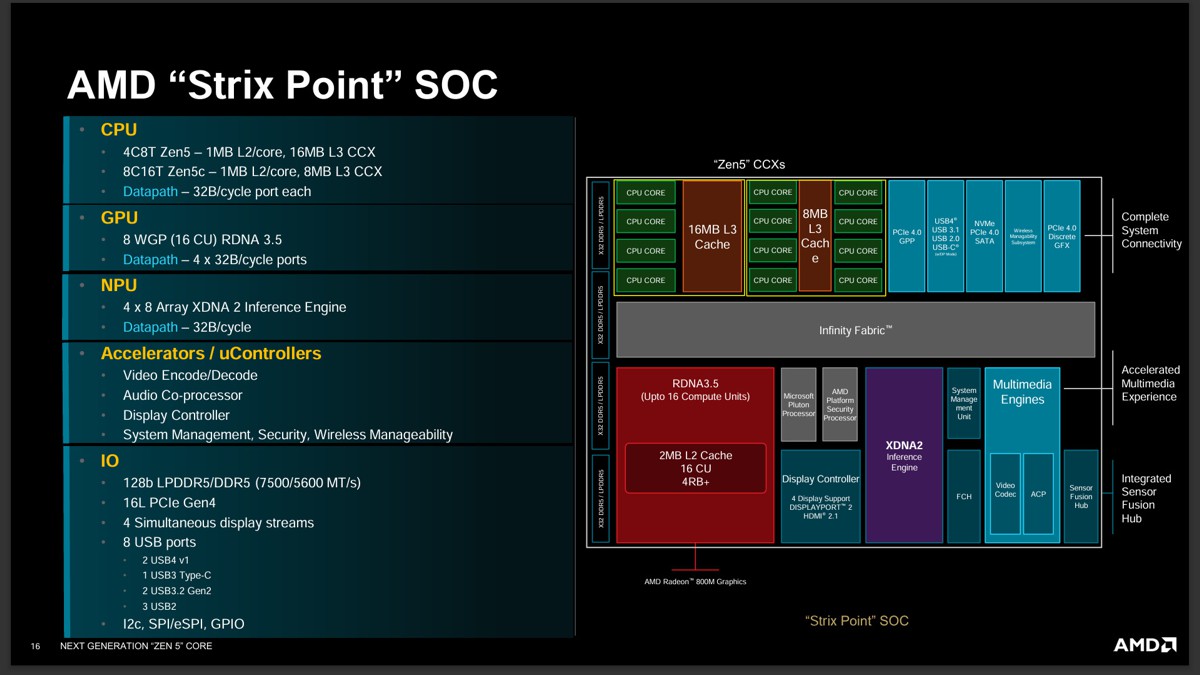先前有介紹過 GeChic On-Lap 1303A,是屬於13.3吋的產品, 當然如果預算足,需要比較大一點尺寸的螢幕則是可以選擇15.6吋的 1503H,相較於 1303A,除了螢幕比較大之外,還採用了 IPS Full HD 面板,且重量並沒有增加太多,只有789g,厚度一樣是薄薄的僅1.1公分而已。
GeChic On-Lap 1503H 與先前所推出的 1503I 主要差在有無觸控功能,1503I 是有支援10指觸控,而 1503H 則是不支援觸控,當然如果只是單純螢幕需求,1503H 是比較划算的,至於規格的部分則是差不多的。
入手的當然就是最近推出的 On-Lap 1503H,另外還有兩個配件介紹,一個是背部藏線用的連接線,另一個是Rear Dock,用來背在螢幕後面可以附掛電腦棒或其他應用。

1503H 配件有操作手冊、整線用束帶、電源連接線、HDMI接線、USB轉兩孔電源、備用螺絲。

1503H 與先前開箱的1303A外觀採用同樣的灰藍色,一樣有一個保護蓋,讓你攜出放包包不會刮傷面板,面板規格是15.6吋 IPS,解析度1920×1080,亮度300cd/m2,對比700:1,反應時間12.5ms(GTG),額定電流是2A,並內建2個1W揚聲器。

螢幕的背面中間是可調整式的支撐架設計,左側有GeChic的Logo,右側邊塞蓋則是Rear Dock擴充埠連接孔。

調整式的支撐架與先前1303A相同,採用吸磁固定。

可以凹折成三角,卡在背面溝槽調整角度。


傾角三段式可調。



左側邊上方是功能按鍵,下方是連接孔,連接孔有HDMI、VGA、USB、耳麥孔。

另一側邊是用來固定支撐架的卡槽,讓螢幕可以翻轉直立使用。

頂部有兩個1W的喇叭。

Rear Dock擴充埠連接孔。

一般使用連接 HDMI 以及 USB 電源輸入即可。

螢幕設定選單與 1303A 是一樣的
顯示器設定,用來調整亮度、對比、清晰度。
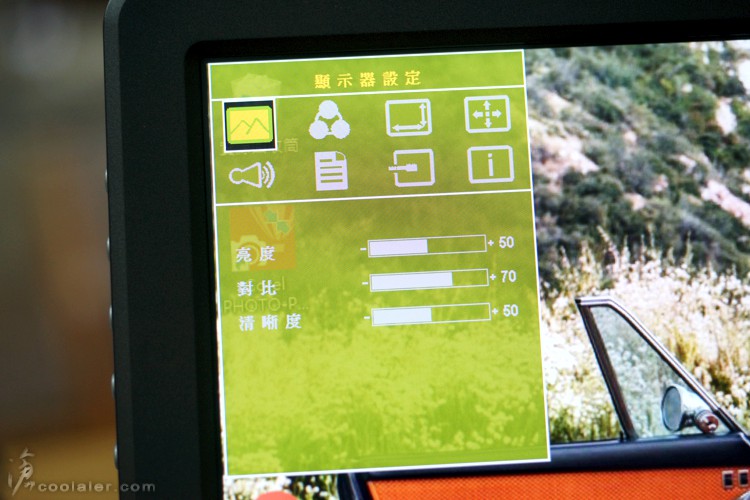
色彩設定,調整色溫、色彩模式、色度、彩度。

長寬比設定,預設16:9,可變更4:3。

手動調整,調整螢幕顯示位置、頻率、相位等。
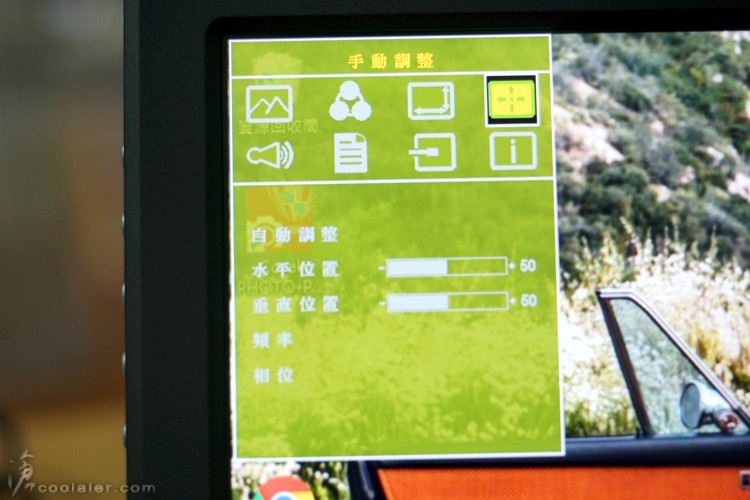
聲音設定,可以用來調整音量或關閉聲音。這部分在沒有開啟選單時也可以直接從按鈕調整。
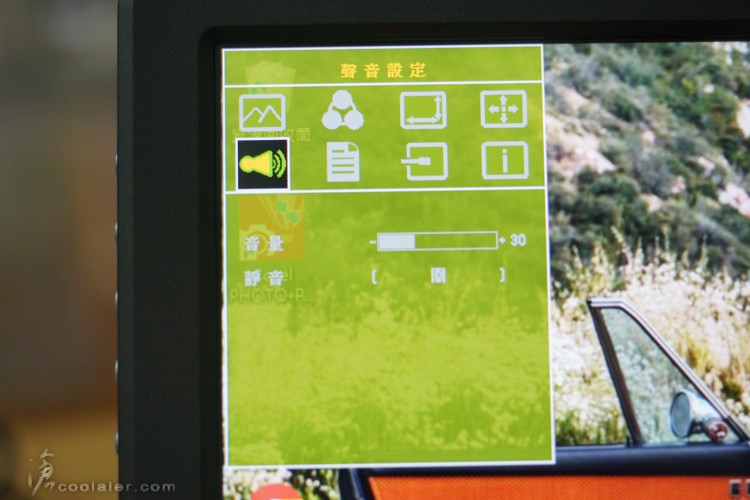
選單設定,設定選單時間、水平垂直位置、透明度、語言或重置選項。
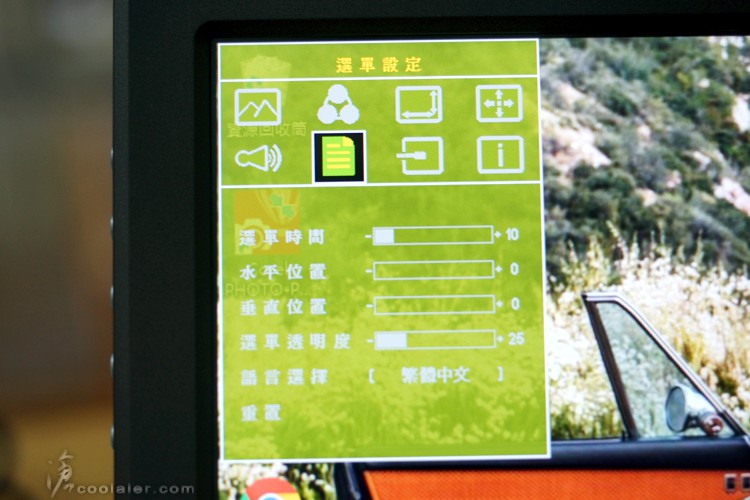
輸入源,自動或手動切換輸入源。
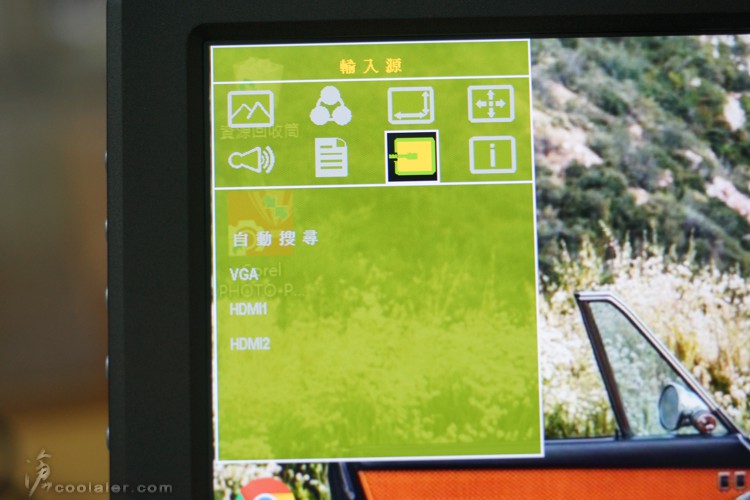
資訊,顯示輸入源、解析度、版本號等。
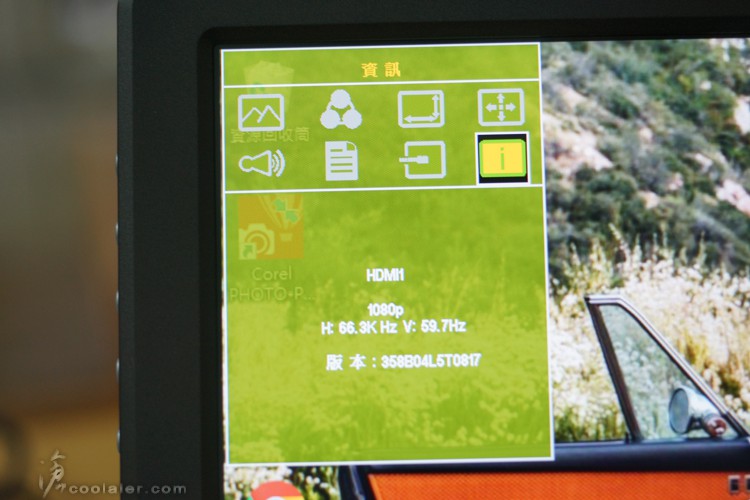
接著是一些選購的配件,下面是背部藏線用的連接線,也就是訊源跟電源接背後的連接埠,不是側邊,主要用意就是側邊不會有接線。

轉接線從背面連接埠出來有2個USB電源以及1個HDMI。另外接線的配件有固定用螺絲以及兩條可重複使用的束帶。

連接在螢幕背後,側邊就不需要接線。

正面就看不到任何接線,整潔乾淨。

另一個配件是 Rear Dock,用來背在螢幕後面可以附掛電腦棒、樹莓派、行動電源等其他應用。

配件有電源、USB電源線、USB訊號線、束線帶、行動電源磁鐵貼片、說明書。

Rear Dock 擴充埠上面有HDMI、USB Typa A(DC OUT)、USB Type-C(DC IN)。

安裝於背後連接埠,右邊有螺絲可固定,雖然說電腦棒或者行動電源直接插在側邊也可以使用,但總是不夠美觀,有了 Rear Dock 就可以把一些擴充設備背在後面,正面看起來就清爽多了。

因為手邊並沒有任何可以拿來示範的裝置,請原諒我把它插滿交差了事XD…

借用一下官方圖,像這樣後面可以插著電腦棒就變成一台電腦了。

15.6吋拿來看影片或遊戲感覺就好多了。

小結
On-Lap 1503H 主打的是15.6吋,也是目前 GeChic 產品裡最大尺寸的攜帶型螢幕,當然螢幕大對於視覺上的體驗相對就會比較好,雖然不比桌上型動則2x吋,但以攜便、輕巧、不占空間的訴求來看是有相當優勢,而且 1503H 有一些擴充配件可以選擇來應付工作上的需求,除了上述兩款可以用來藏線與背部安裝擴充裝置的 Rear Dock,另外還有可讓螢幕直立的站柱,以及可用於各場合的多功能支架組等,非常適合行動商務以及攜出應用。
GeChic On-Lap 1503H 與先前所推出的 1503I 主要差在有無觸控功能,1503I 是有支援10指觸控,而 1503H 則是不支援觸控,當然如果只是單純螢幕需求,1503H 是比較划算的,至於規格的部分則是差不多的。
入手的當然就是最近推出的 On-Lap 1503H,另外還有兩個配件介紹,一個是背部藏線用的連接線,另一個是Rear Dock,用來背在螢幕後面可以附掛電腦棒或其他應用。

1503H 配件有操作手冊、整線用束帶、電源連接線、HDMI接線、USB轉兩孔電源、備用螺絲。

1503H 與先前開箱的1303A外觀採用同樣的灰藍色,一樣有一個保護蓋,讓你攜出放包包不會刮傷面板,面板規格是15.6吋 IPS,解析度1920×1080,亮度300cd/m2,對比700:1,反應時間12.5ms(GTG),額定電流是2A,並內建2個1W揚聲器。

螢幕的背面中間是可調整式的支撐架設計,左側有GeChic的Logo,右側邊塞蓋則是Rear Dock擴充埠連接孔。

調整式的支撐架與先前1303A相同,採用吸磁固定。

可以凹折成三角,卡在背面溝槽調整角度。


傾角三段式可調。



左側邊上方是功能按鍵,下方是連接孔,連接孔有HDMI、VGA、USB、耳麥孔。

另一側邊是用來固定支撐架的卡槽,讓螢幕可以翻轉直立使用。

頂部有兩個1W的喇叭。

Rear Dock擴充埠連接孔。

一般使用連接 HDMI 以及 USB 電源輸入即可。

螢幕設定選單與 1303A 是一樣的
顯示器設定,用來調整亮度、對比、清晰度。
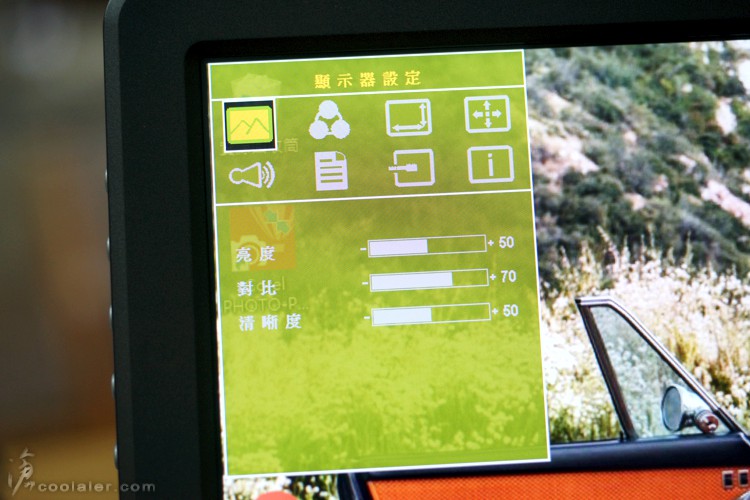
色彩設定,調整色溫、色彩模式、色度、彩度。

長寬比設定,預設16:9,可變更4:3。

手動調整,調整螢幕顯示位置、頻率、相位等。
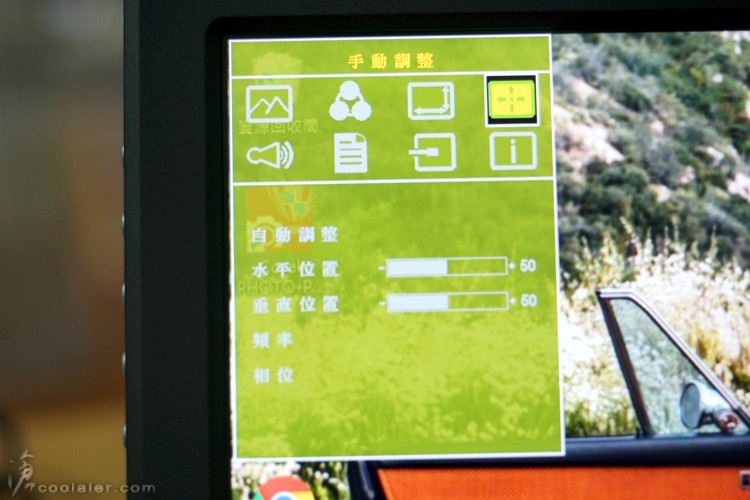
聲音設定,可以用來調整音量或關閉聲音。這部分在沒有開啟選單時也可以直接從按鈕調整。
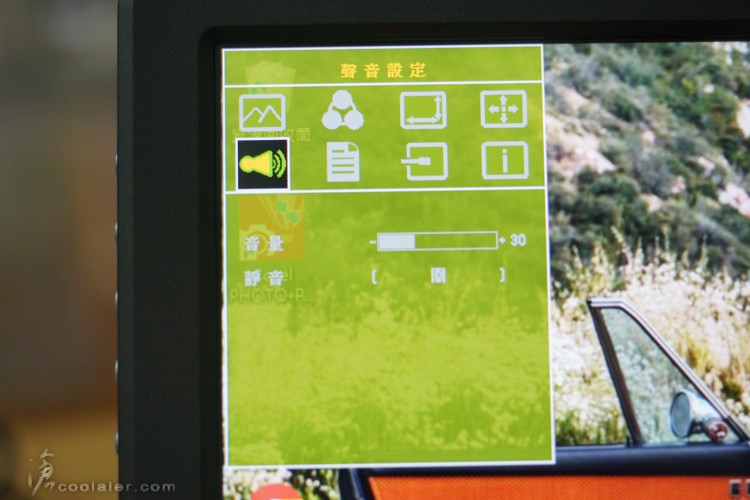
選單設定,設定選單時間、水平垂直位置、透明度、語言或重置選項。
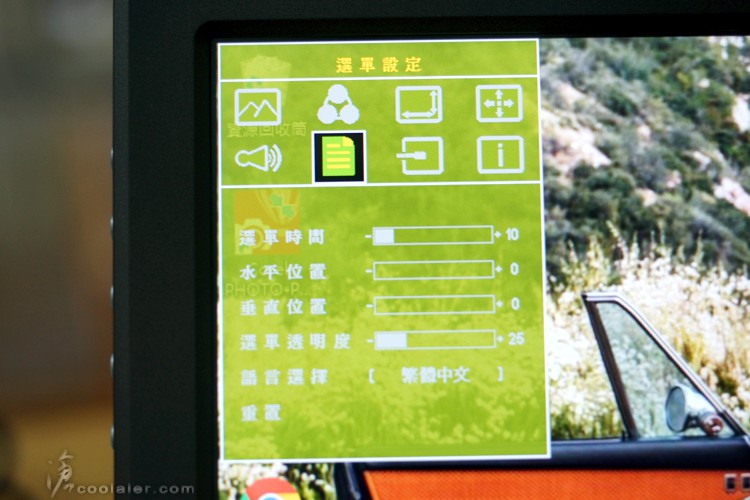
輸入源,自動或手動切換輸入源。
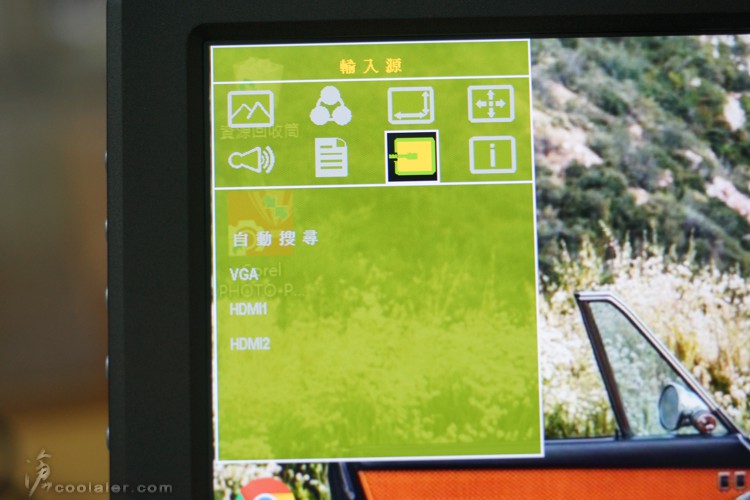
資訊,顯示輸入源、解析度、版本號等。
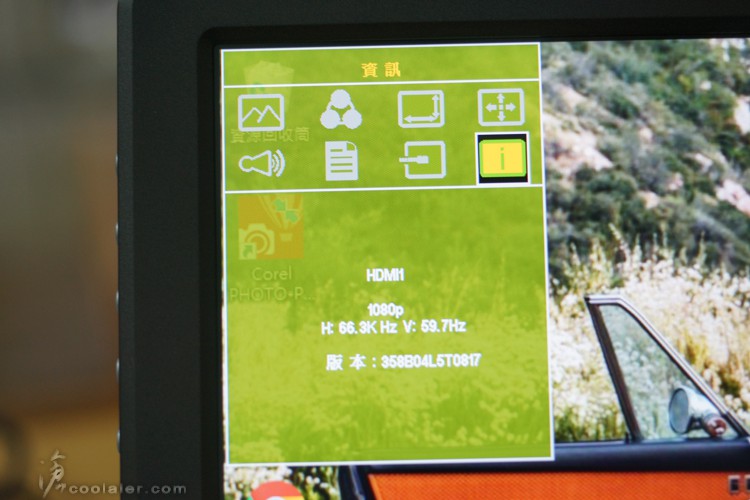
接著是一些選購的配件,下面是背部藏線用的連接線,也就是訊源跟電源接背後的連接埠,不是側邊,主要用意就是側邊不會有接線。

轉接線從背面連接埠出來有2個USB電源以及1個HDMI。另外接線的配件有固定用螺絲以及兩條可重複使用的束帶。

連接在螢幕背後,側邊就不需要接線。

正面就看不到任何接線,整潔乾淨。

另一個配件是 Rear Dock,用來背在螢幕後面可以附掛電腦棒、樹莓派、行動電源等其他應用。

配件有電源、USB電源線、USB訊號線、束線帶、行動電源磁鐵貼片、說明書。

Rear Dock 擴充埠上面有HDMI、USB Typa A(DC OUT)、USB Type-C(DC IN)。

安裝於背後連接埠,右邊有螺絲可固定,雖然說電腦棒或者行動電源直接插在側邊也可以使用,但總是不夠美觀,有了 Rear Dock 就可以把一些擴充設備背在後面,正面看起來就清爽多了。

因為手邊並沒有任何可以拿來示範的裝置,請原諒我把它插滿交差了事XD…

借用一下官方圖,像這樣後面可以插著電腦棒就變成一台電腦了。

15.6吋拿來看影片或遊戲感覺就好多了。

小結
On-Lap 1503H 主打的是15.6吋,也是目前 GeChic 產品裡最大尺寸的攜帶型螢幕,當然螢幕大對於視覺上的體驗相對就會比較好,雖然不比桌上型動則2x吋,但以攜便、輕巧、不占空間的訴求來看是有相當優勢,而且 1503H 有一些擴充配件可以選擇來應付工作上的需求,除了上述兩款可以用來藏線與背部安裝擴充裝置的 Rear Dock,另外還有可讓螢幕直立的站柱,以及可用於各場合的多功能支架組等,非常適合行動商務以及攜出應用。